CSM Nodeservice là một Module cập nhật game trong phần mềm CSM Click, dùng để cài đặt trên máy chủ BootRom NXD linux. Phần mềm này có tác dụng update hay Cập nhật game tự động trực tiếp trên máy chủ nxd server mà không cần phải mount ổ games ra máy tính tiền xóa bỏ lỗi lo nhiễm virut cho ổ games hay nhân viên không biết thêm và xóa game một cách bừa bãi . Module này cũng đang sử dụng trên máy chủ bootrom csmboot .Bên cạnh đó vinagame cũng phát triển CSM Node service có thể cài đặt được trên windows để có thể cập nhật game trực tiếp tự động thông qua csm click cho các máy chủ bootrom sử dụng nền tảng windows như gcafe diskless hay ccboot.
Hôm nay quannetvn.com sẽ hướng dẫn các bạn cài đặt cập nhật game tự động trên nxd linuxsử dụng csm nodeservice bằng hình ảnh
Chuẩn bị : Các bạn cần download CSM Nodeservice trực tiếp trên trang chủ của vinagame hoặc có thể download tại kho dữ liệu của Quannetvn.com
Tiến hành cài đặt cập nhật game tự động sử dụng CSM Nodeservic:
Cài Đặt Node Csm nodeservice:
Sau khi download CSM Nodeservice về các bạn lưu vào thư mục root trên máy chủ nxd linuxnhư hình sau :
Sau đó các bạn mở terminal lên và gõ lệnh :
installpkg /root/nodeservice-1.0.0-i486-2.tgz
Sau khi thành công chúng ta bắt đầu cấu hình
Cấu hình:
Mount ổ game trên linux:
- Trên server NXD linux ,các bạn mở elscon trên desktop, click vào mục “Hardware -> DISK, RAID -> Partition” để xem ổ game của mình thuộc ổ nào. Ở đây ổ game của chúng tôi là /dev/sdb1 có dung lượng 60gb
Sau đó các bạn vào File System ->Media và tạo một thư mục mới có tên làgames. Tiếp tục các bạn vào File System-etc mở file fstab như hình bên dưới
Sau khi mở được file fstab lên các bạn thêm dòng sau vào cuối
/dev/sdb1 /media/root/Games ntfs-3g defaults,umask=000,nls=utf8,big_write 0 0
Chú ý : Nếu server của các bạn có nhiều ổ game thì cũng làm tương tự như trên, tạo các thư mục có tên games1, games2.. trong Media Và sau đó thêm các đường dẫn tương ứng như trên
Ví dụ : Chúng tôi có 2 ổ games là sdb1 và sdc2 ,sau khi tạo 2 thư mục mới trong media lần lượt là games1 và games2. Và chúng tôi thêm 2 dòng lệnh sau vào fstab:
/dev/sdb1 /media/root/games1 ntfs-3g defaults,umask=000,nls=utf8,big_write 0 0/dev/sdc1 /media/root/games2 ntfs-3g defaults,umask=000,nls=utf8,big_write 0 0
Có nghĩa là :
/dev/sdb1 sẽ được mount về /media/root/games1/dev/sdc1 sẽ được mount về /media/root/games2
Sau khi thêm song các bạn lưu file fstab. Để tránh không lưu được như một số bạn , vậy sau khi tắt đi các bạn hãy mở lại file fstab để chắc rằng các dòng lệnh vừa thêm đã được lưu. Sau đó các bạn đánh lệnh sau để thực hiện lệnh Mount:
sudo mount -a
Tiếp sau đó chúng ta sẽ tiến hành chỉnh lại file config của Nodeservice, File này nằm trong thư mục sau :
/zserver/nodeservice/config.ini
Bảng các giá trị cần sửa
| Tên | Giá trị cần sửa |
| IP | Địa chỉ IP của máy chạy CSM Click Server(Thông thường đây sẽ là địa chỉ của máy tính tiền ) |
| WinPrefixKey | Tên ổ game sau khi được mount trên các máy client(Sau khi máy con boot lan xong các bạn vào xem ổ game có tên là gì ) |
| UnixPrefixKey | Đường dẫn mà ổ game được mount trên máy Linux NXD ( ở đây là thư mục games mà chúng ta vừa tạo trong File system->Media->games) |
| ExeCmdAfterDUG | Lệnh xóa cache kèm đường dẫn cần xóa cache sau mỗi lần cập nhật hay tải game từ máy chủ csm click về |
Ví dụ: Ở đây chúng tôi chỉnh như sau
[ServerInfo]
CSMID=
MachineCode=
IP=192.168.1.128 <~~ Địa chỉ IP của máy tính tiền
WinPrefixKey=D <~~ Tên ổ games trên máy client của chúng tôi là D
UnixPrefixKey=/media/root/games <~~ Đường dẫn thư mục vừa tạo
ExeCmdAfterDUG=rm–rf /cacheSSD/* && sync&& echo 3 > /proc/sys/vm/drop_caches && nxp restart-io <~~ Ổ Thư mục cache cho ổ game của chúng tôi là cacheSSD
Version=
*Nếu dùng nhiều ổ game thì cấu hình 2 trường WinPrefixKey và UnixPrefixKey như sau:
WinPrefixKey=D:;E:UnixPrefixKey=/media/root/games1;/media/root/games2
Lưu ý mỗi giá trị đường dẫn cách nhau bằng dấu ;
Như vậy quá trình cài đặt đã xong, bây giờ chúng ta tiến hành khởi động Node service
Chúng ta khởi động Node service bằng lệnh sau :
installpkg /root/nodeservice-1.0.0-i486-2.tgzCác command (lệnh) khác để sử dụng nodeservice:
| Tên | Lệnh |
| Kiểm tra trạng thái của nodeservice | service nodeservice status |
| Ngừng nodeservice | service nodeservice stop |
| Khởi động lại nodeservice | service nodeservice restart |
Gỡ bỏ nodeservice:
Lưu ý: Trước khi tiến hành gỡ bỏ CSM Nodeservice thì chúng ta phải stop (ngừng hoạt động) nó trước, Chúng ta dùng lệnh sau :
service nodeservice stop
Sau đó tiến hành gỡ bỏ bằng lệnh sau :
removepkg nodeservice
Chọn máy chứa game trên CSM Click Server và cấu hình:
Vào mục “CẤU HÌNH” ==> “Thiết lập chung” ==> “Máy chứa game” ==> click vào nút “Sửa” ==> Chọn tới máy chứa game NXD.
Ở đây địa chỉ server nxd của chúng tôi là 192.168.1.252 . Vậy chúng tôi chọn máy đó để Cập nhật game tự động. Còn địa chỉ máy server của các bạn là bao nhiêu cần chọn đúng để csm click có thể Cập nhật game tự động được
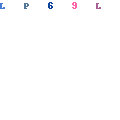
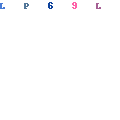
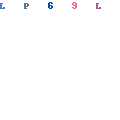

 Đóng góp ý kiến
Đóng góp ý kiến
0 nhận xét: